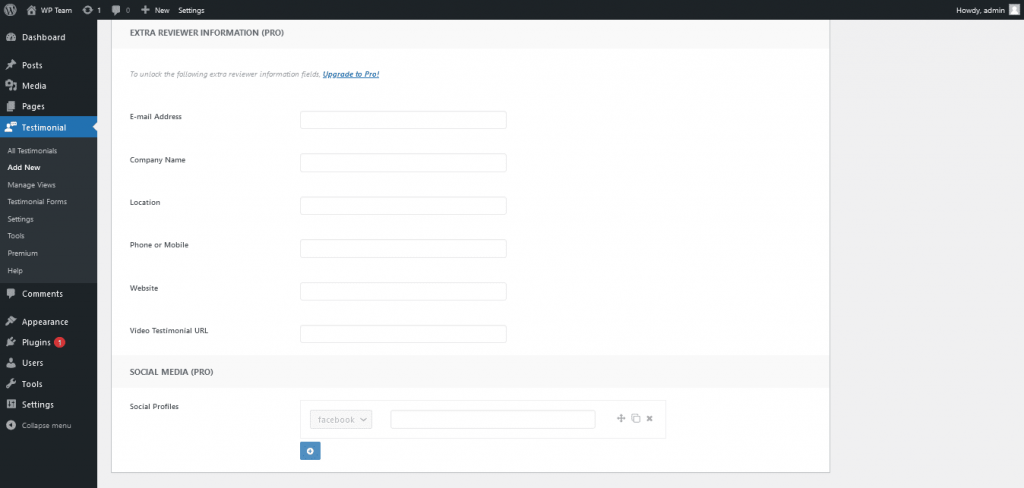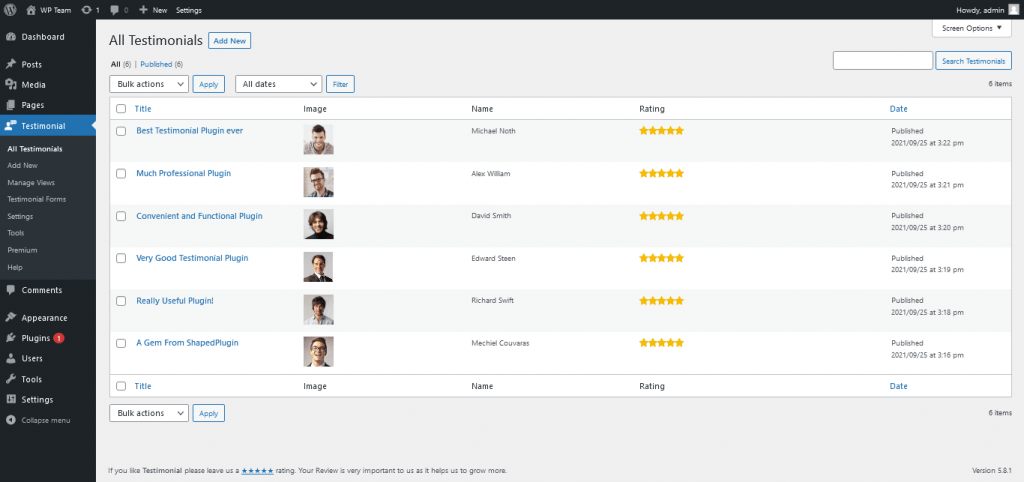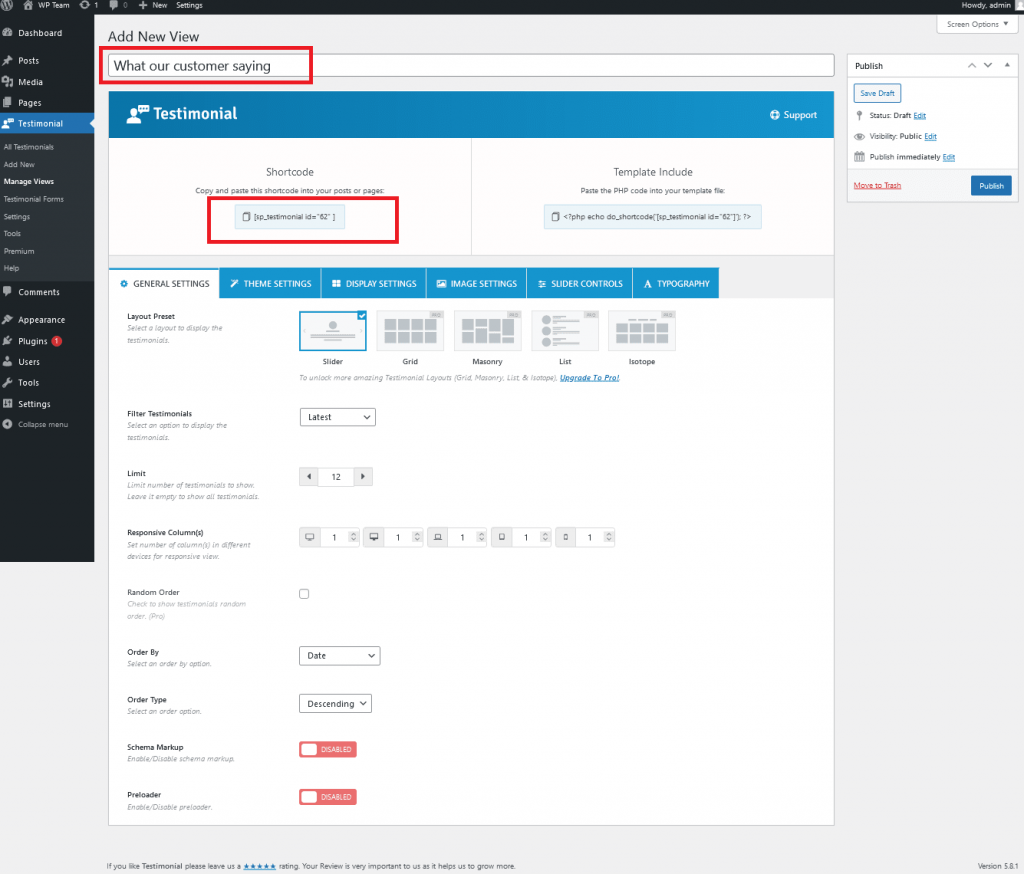Как показать отзывы в WordPress [самый простой способ]
Опубликовано: 2021-09-29Хотите узнать, как показывать отзывы на сайте WordPress?
Отзывы — один из лучших способов показать социальное доказательство. А социальное доказательство повышает достоверность и доверие к вашему сайту. Вот почему многие онлайн-компании размещают отзывы клиентов на своих веб-сайтах.
К счастью, управлять отзывами в WordPress очень просто. Тем не менее, если вы не знаете, как отображать отзывы на сайтах WordPress, с ними может быть сложно справиться.
Тем не менее, существуют плагины для отзывов для WordPress, которые помогают добавлять отзывы в WordPress.
Кроме того, плагины помогают добавлять отзывы к вашим сообщениям и страницам, применяя шорткоды, виджеты или архивные страницы. Кроме того, плагины упрощают добавление и управление различными видами социальных доказательств.
В этой статье мы расскажем, как показывать отзывы в WordPress с помощью плагина WordPress. Мы используем плагин Testimonial — лучший плагин Testimonial Slider для WordPress. Это бесплатный плагин слайдера отзывов для WordPress от ShapedPlugin с надежным дизайном и множеством опций.
Следуйте нашим простым инструкциям, чтобы узнать, как показывать отзывы в WordPress.
Итак, без лишних слов, приступим!
Как показать отзывы в WordPress
Выполните следующие действия, чтобы узнать, как показывать отзывы в WordPress . Сделайте обзор всех шагов, чтобы двигаться вперед.
- Установка и активация Testimonial — лучшего плагина Testimonial Slider.
- Добавление отзывов.
- Управление представлениями.
- Добавление страниц.
Установка и активация Testimonial — лучшего плагина Testimonial Slider
Первое, что вам нужно сделать, это установить и активировать плагин Testimonial — Best Testimonial Slider. Поскольку это бесплатный плагин, установка и активация просты, как и любой другой бесплатный плагин. После установки и активации вы можете приступить к изучению того, как показывать отзывы в WordPress.
- Сначала войдите в панель управления вашего сайта WordPress. На левой панели доски вы можете увидеть опцию « Плагины ». Нажмите на опцию. Тогда вы найдете множество вариантов. Среди них нажмите кнопку « Добавить новый ».
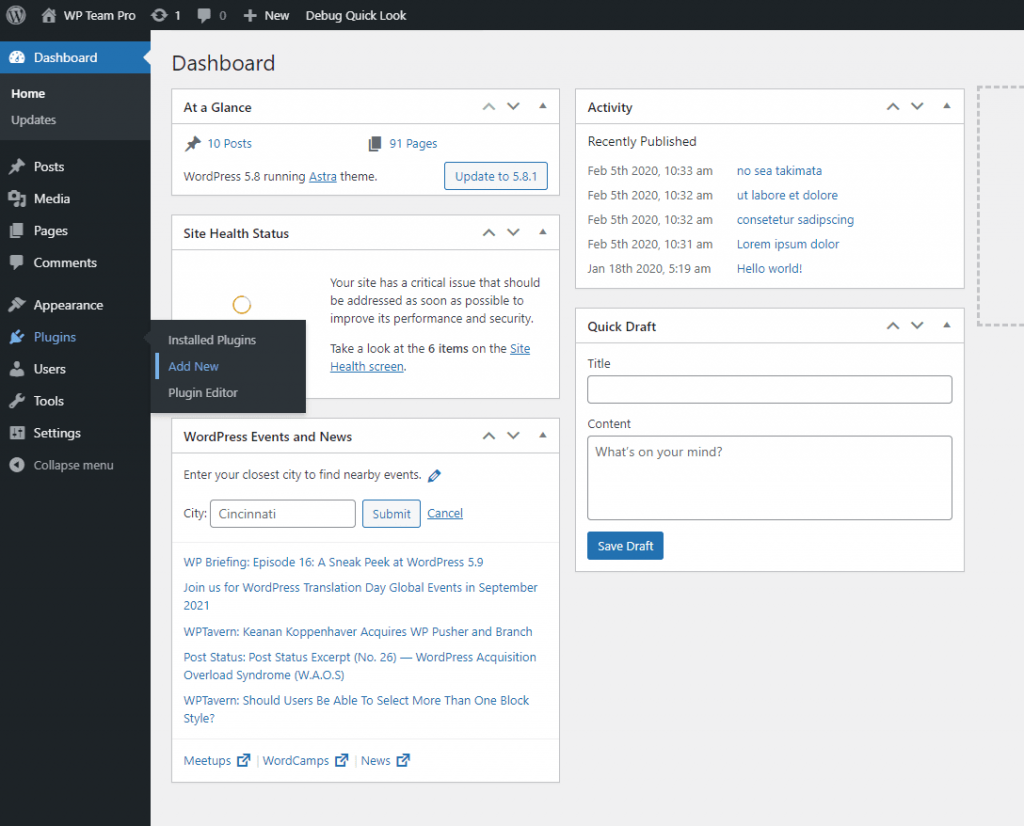
После нажатия кнопки «Добавить новую» вы можете найти опцию « Поиск плагинов ». Напишите « Testimonial — Best Testimonial Slider Plugin » , как показано на скриншотах ниже. После поиска плагина вы можете найти его. Затем нажмите кнопку «Установить сейчас» .
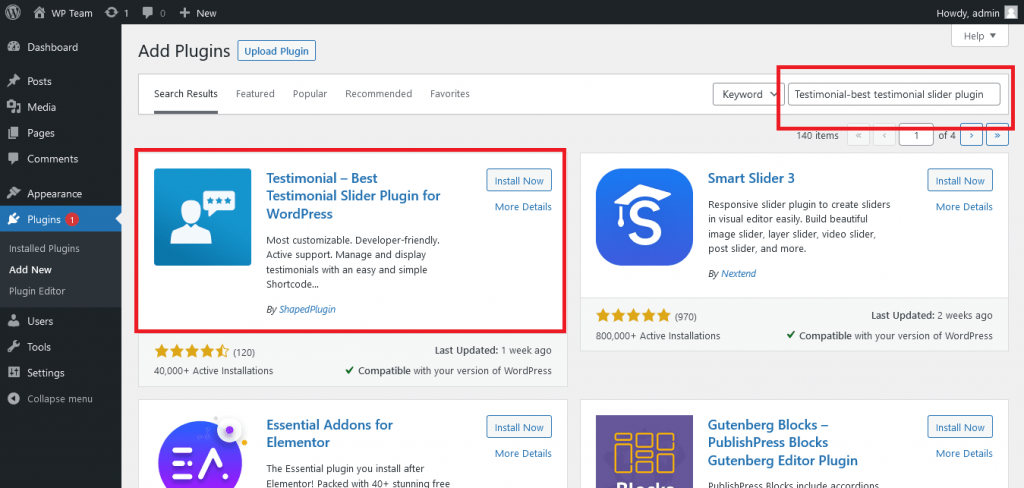
После установки Testimonial — лучший плагин для слайдера отзывов. Нажмите кнопку Плагины >> Установленные плагины , чтобы увидеть установленный плагин. Нажмите на кнопку « Активировать », чтобы использовать плагин.
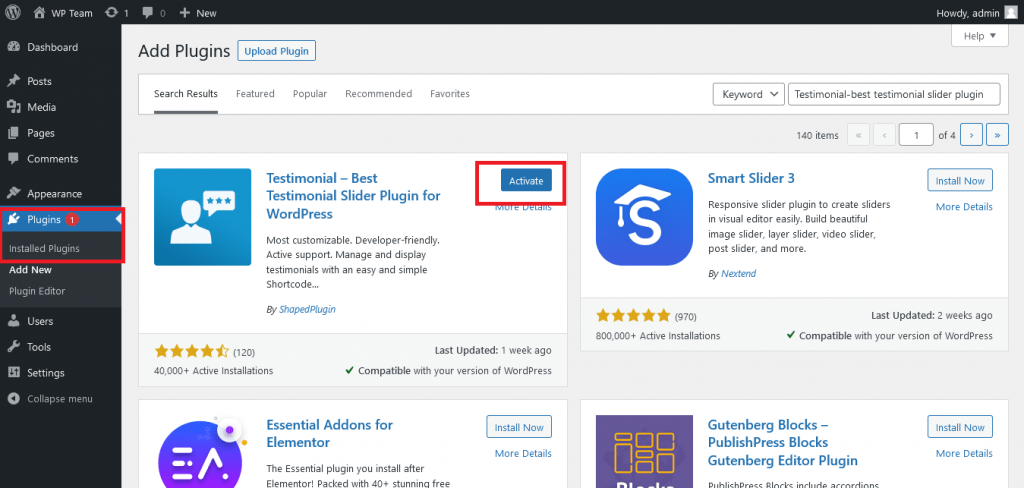
- После активации Testimonial — Best Testimonial Slider Plugin нажмите кнопку настроек . Вам нужно установить плагин в соответствии с потребностями вашего сайта и использовать его.
Добавление отзывов
Чтобы завершить путешествие «Как показать отзывы в WordPress» , вы должны сначала добавить отзывы. После установки и активации плагина вы можете начать добавлять свой отзыв в WordPress.
- Чтобы выполнить эту задачу, нажмите « Отзыв». Здесь вы можете найти опцию «Добавить новый » в меню « Отзыв ». Щелкните этот параметр.
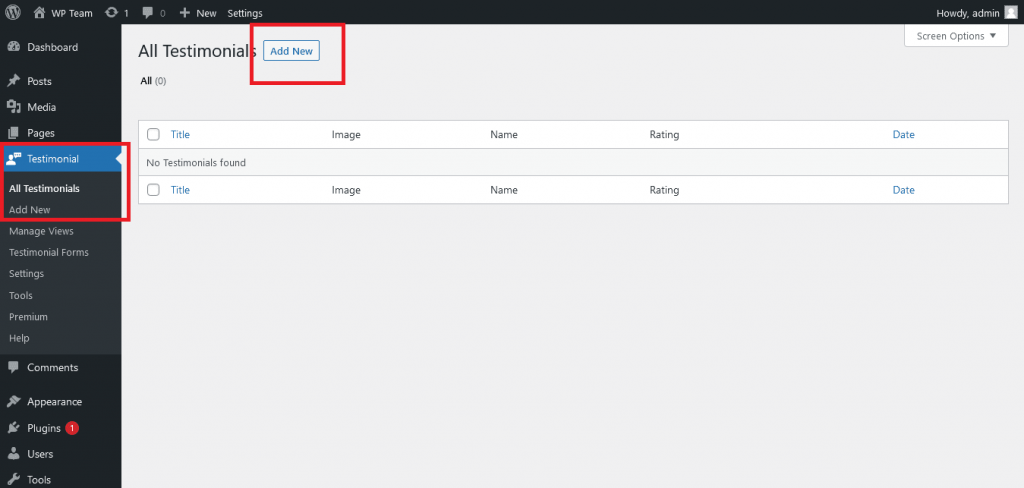
После нажатия кнопки « Добавить новый » вы увидите следующие поля ввода, как показано на снимке экрана.
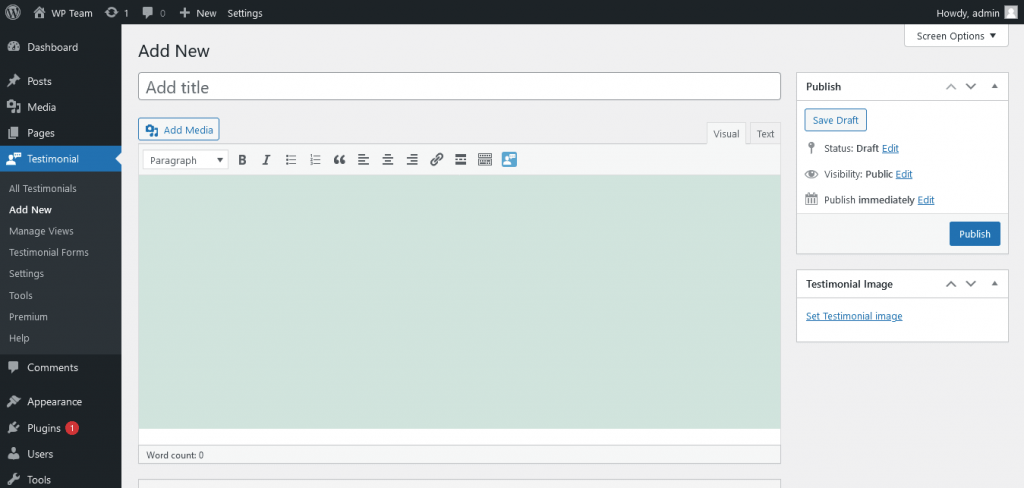
Теперь заполните все эти поля своим отзывом и информацией о рецензенте. Вы также можете добавить изображение отзыва. Используя этот плагин, рецензенты также могут давать оценки.
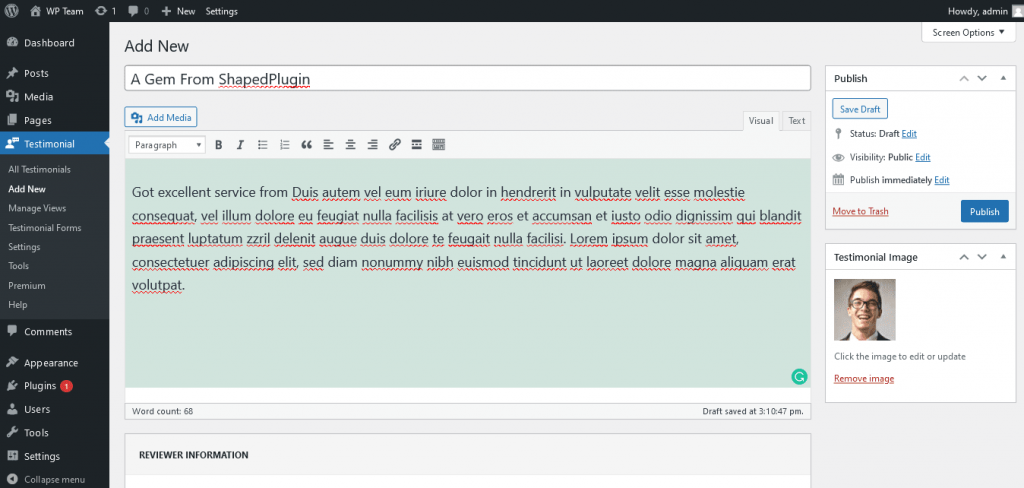
Как видите, в нижней части страницы вы можете найти область информации о дополнительных рецензентах . В этой области вы можете добавить адрес электронной почты вашего рецензента, название компании, местоположение, телефон, веб-сайт, профили в социальных сетях и т. д. (Эта функция доступна только в профессиональной версии). Опубликуйте, наконец .
Добавьте отзывы в соответствии с вашими потребностями. Наконец, нажмите кнопку «Все отзывы ». Здесь вы можете увидеть все отзывы, которые вы добавили. Это будет выглядеть как на следующем скриншоте.
Управление представлениями
Это третий шаг процесса «как показать отзыв в WordPress» . После добавления отзывов на свой сайт WordPress вы можете управлять тем, как ваш клиент будет их просматривать. Используя эту функцию, вы можете показывать свои отзывы своим клиентам так, как вам нравится.
- Сначала нажмите на опцию « Управление представлениями ». Вы можете найти эту кнопку на панели отзывов. Затем нажмите кнопку « Добавить новую ».
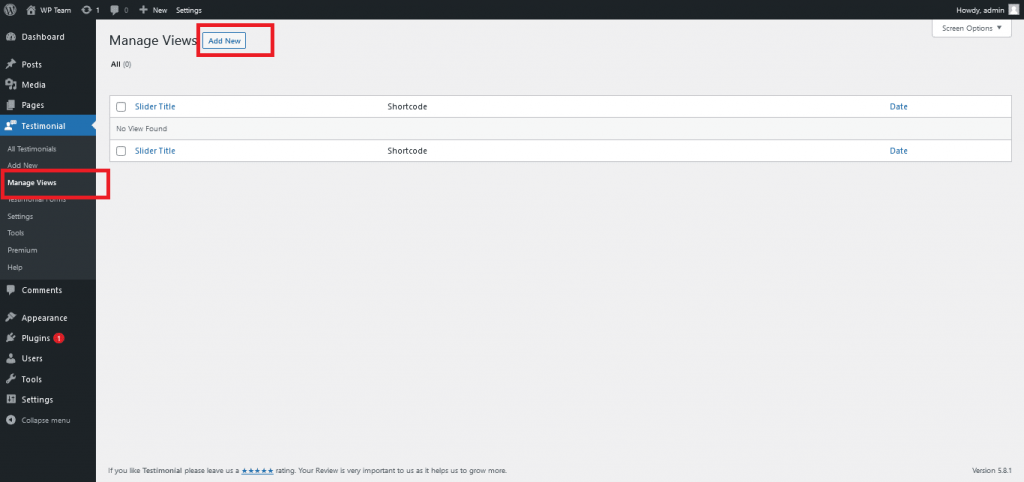
После нажатия кнопки « Добавить новую » вы увидите несколько разных областей раздела. Во-первых, введите заголовок для этого представления. Например, мы набрали «Что говорит наш клиент».

- Как вы можете видеть на скриншоте, первый раздел содержит параметры шорткода и включения шаблона . Скопируйте шорткод , чтобы использовать позже. Этот код понадобится вам для добавления страниц.
- Второй раздел содержит множество настроек. Некоторыми из них являются общие настройки, настройки темы, настройки изображения, элементы управления ползунком, типографика и т. д. Как мы упоминали ранее, этот плагин поставляется с различными функциями и настройками. Вы можете настроить вид отзыва по своему усмотрению. Среди этих настроек некоторые параметры доступны только в профессиональной версии, например типографика.
- Наконец, после настройки нажмите кнопку публикации , чтобы опубликовать представление.
Добавление на страницы или в любое другое место на вашем сайте
Чтобы завершить процесс «Как показать отзывы в WordPress» , вы должны добавить новую страницу.
- Во-первых, нажмите на кнопку страницы . Вы можете найти его на левой панели. После нажатия вы увидите опцию « Добавить новую ». Нажмите здесь.
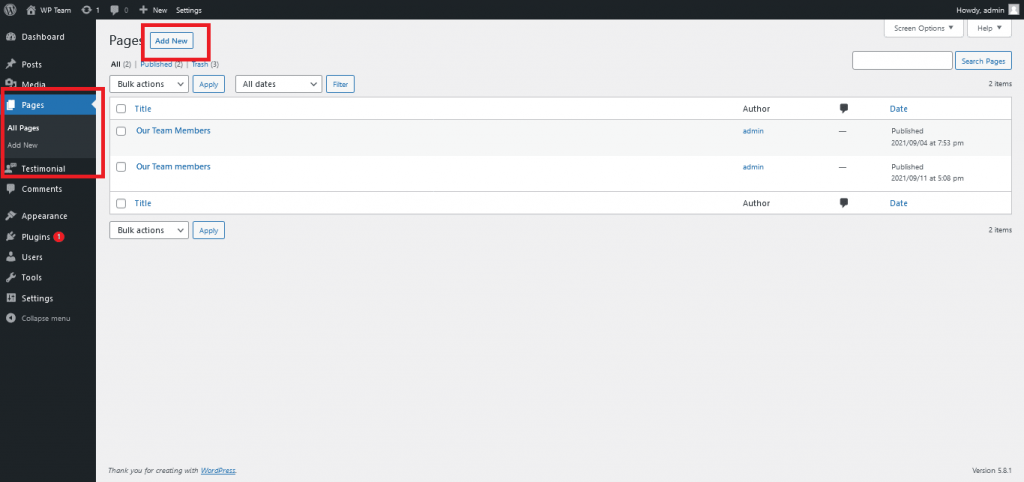
После нажатия « Добавить новый» вставьте ранее скопированный шорткод . Это будет выглядеть как на следующем скриншоте.
Наконец, после ввода шорткода опубликуйте свою страницу. Вы можете найти кнопку публикации в правом верхнем углу вашей страницы. Затем нажмите на опцию просмотра страницы , чтобы просмотреть опубликованную страницу. Ваша страница будет выглядеть так:
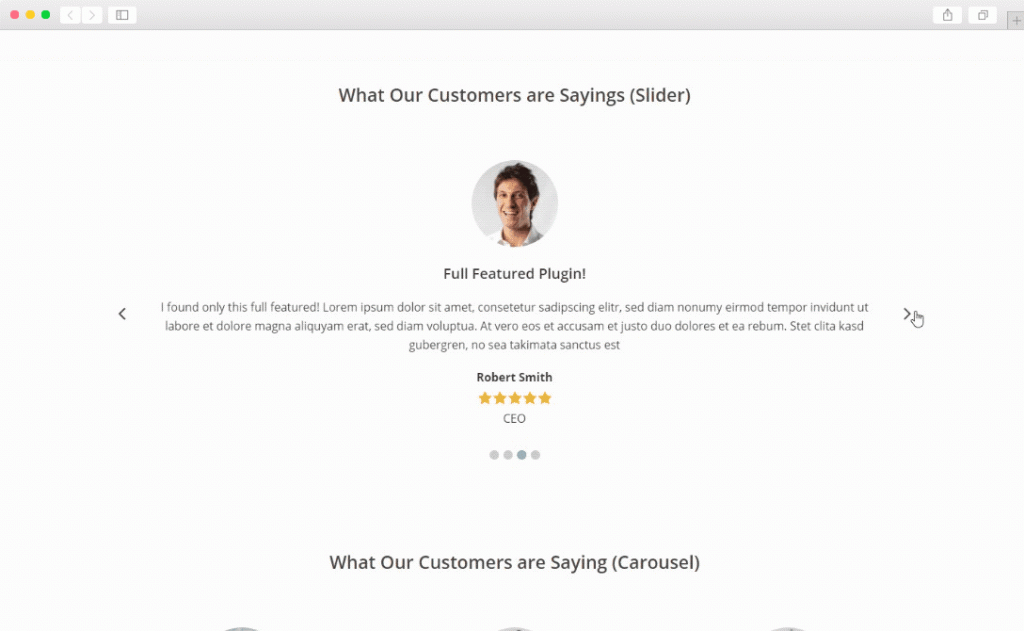
- Даже после публикации страницы вы можете настроить ее дополнительно, используя опцию редактирования. Вы можете настроить все, что вам нужно. Вы можете легко изменить внешний вид своих отзывов, настроив их.
Таким образом, вы выполнили свою миссию «Как показать отзыв в WordPress» !
Testimonial — Best Testimonial Slider Plugin — это многофункциональный плагин, который может упростить процесс показа отзывов. Таким образом, вам больше не нужно беспокоиться о том, как показать отзывы в WordPress.
Кроме того, в профессиональной версии вы можете разблокировать несколько интересных функций. Такие как,
- Ползунок, сетка, каменная кладка, изотопный фильтр и макеты списка
- 10+ полностью настраиваемых и профессионально разработанных тем
- Генератор шорткодов с более чем 200 параметрами визуальной настройки
- 950+ шрифтов Google и так далее!
Однако, если этот процесс «как показать отзывы в WordPress» кажется вам хлопотным, вы можете посмотреть наш видеоурок. Вы также можете проверить нашу демо-страницу, чтобы получить четкое представление о том, каким будет результат.
Давайте посмотрим видео, как это выглядит
Подведение итогов!
Testimonial — Плагин Best Testimonials Showcase для WordPress позволяет отображать отзывы, обзоры или цитаты различными способами на любой странице или виджете!
Плагин содержит панель настроек генератора шорткодов для создания отличных и исключительных витрин отзывов для вашего сайта WordPress с адаптивными макетами и настраиваемыми стилями.
Следуя этому пошаговому руководству, вы сможете быстро добавить неограниченное количество отзывов на свой сайт WordPress.
Поэтому, если вы хотите освоить весь процесс « Как показывать отзывы в WordPress », загрузите этот плагин и следуйте нашему руководству.